Cómo arreglar la reproducción automática de iPhone que no funciona en Windows 10
Solución De Problemas De Windows Guía De Resolución De Problemas / / August 04, 2021
Anuncios
En este tutorial, le mostraremos cómo solucionar los problemas de reproducción automática del iPhone que no funcionan en Windows 10. AutoPlay es una característica bastante ingeniosa incorporada en el sistema operativo Windows. Una vez que conecte su dispositivo a la PC, mostrará un menú con algunas funcionalidades importantes. Desde ver e importar fotos hasta reproducir música o abrir el Explorador de archivos para acceder a los archivos del dispositivo, se puede hacer mucho con un solo clic del mouse.
Sin embargo, no todo el mundo puede hacer un uso completo de esta función. Muchos usuarios de iPhone se quejan de que el menú de reproducción automática no aparece cuando conectan su dispositivo a su PC con Windows 10. En esta guía, analizaremos todas las posibles razones de este error y, lo que es más importante, también compartiremos las correcciones adecuadas. Seguir a lo largo.
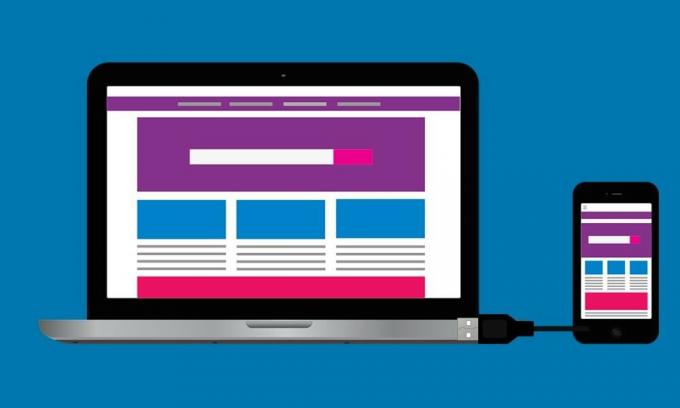
Tabla de contenido
-
1 Reparar la reproducción automática de iPhone que no funciona en Windows 10
- 1.1 Solución 1: vuelva a habilitar la opción de reproducción automática
- 1.2 Solución 2: actualice los controladores de gráficos
- 1.3 Solución 3: restablecer la configuración de reproducción automática
- 1.4 Solución 4: modificar el registro
- 1.5 Solución 5: uso de la detección de hardware de Shell
- 1.6 Solución 6: use el solucionador de problemas de Windows
- 1.7 Solución 7: reinstalar los controladores
Reparar la reproducción automática de iPhone que no funciona en Windows 10
Puede haber muchas razones para los problemas mencionados anteriormente. Algunos de los más comunes incluyen el uso de un controlador de gráficos antiguo, problemas con la configuración de reproducción automática de Windows 10, problemas de registro o problemas de detección de hardware de Shell también podrían conducir a esto. Así que aquí están todas las posibles soluciones para estos problemas que, a su vez, solucionarán que la reproducción automática del iPhone no funcione en Windows 10. Tenga en cuenta que no existe una solución universal para el mismo, tendrá que probar cada uno de ellos hasta lograr el éxito.
Anuncios
Solución 1: vuelva a habilitar la opción de reproducción automática
La primera solución es principalmente a lo largo de las líneas básicas, todo lo que tiene que hacer es deshabilitar y luego volver a habilitar la opción Reproducción automática. Esto, a su vez, actualizará esta función y también podría solucionar el problema.
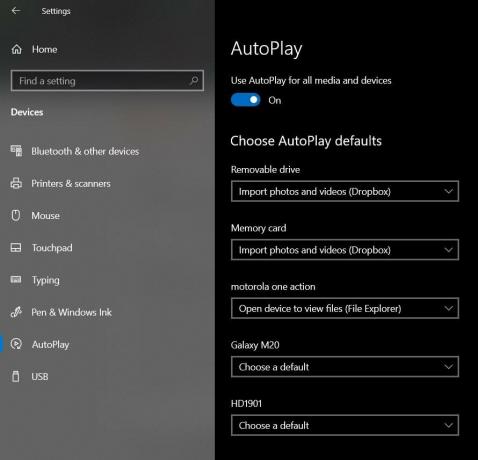
- Utilice las teclas de acceso directo de Windows + I para abrir el menú Configuración.
- Luego vaya a la opción Reproducción automática de la barra de menú de la izquierda.
- Ahora simplemente deshabilite y vuelva a habilitar la palanca de reproducción automática situada en la parte superior. Compruebe si soluciona los problemas de reproducción automática del iPhone en su PC con Windows 10.
Solución 2: actualice los controladores de gráficos
Si está utilizando un controlador de gráficos antiguo o desactualizado, es probable que tenga algunos problemas. Por lo tanto, se recomienda actualizar los controladores a la última versión. Así es como se puede hacer:
- Utilice las combinaciones de teclas de acceso directo de Windows + X y seleccione Administrador de dispositivos en el menú que aparece.
- Luego diríjase a la sección Adaptadores de pantalla y haga clic en ella para expandirla aún más.
- Ahora haga clic derecho en su tarjeta gráfica y seleccione Actualizar controladores.

- En el siguiente menú que aparece, seleccione Buscar automáticamente el controlador de gráficos actualizado.

- Windows buscará los controladores más recientes, los descargará e instalará.
Una vez hecho esto, reinicie su PC y vea si puede solucionar los problemas de reproducción automática de iPhone en su PC con Windows 10.
Solución 3: restablecer la configuración de reproducción automática
También puede restablecer la configuración de reproducción automática a su estado predeterminado. Esto eliminará todos los cambios que ha realizado en esta función y, a su vez, también podría solucionar el problema.
Anuncios
- Por lo tanto, use las combinaciones de teclas de acceso directo de Windows + I para iniciar el menú Configuración.
- Luego vaya a la sección Dispositivos.

- Seleccione la opción Reproducción automática de la barra de menú de la izquierda
- Ahora verá una lista de todos los dispositivos conectados. Dirígete al menú desplegable junto a tu iPhone y selecciona Preguntarme cada vez.
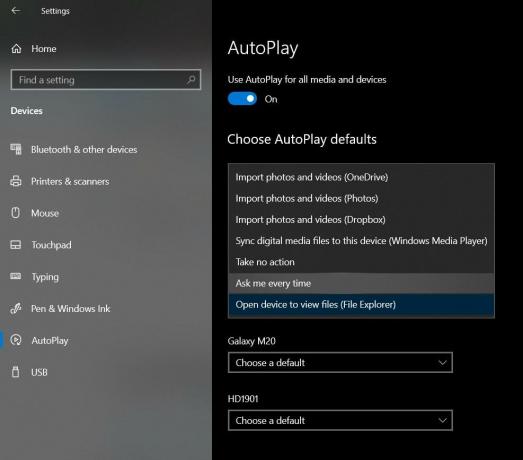
Ahora cierre este menú de Configuración y conecte su iPhone, vea si esto soluciona los problemas de reproducción automática del iPhone en su PC con Windows 10.
Solución 4: modificar el registro
Una entrada de registro incorrecta también puede dar lugar a un problema o dos. En ese sentido, existe una solución bastante ingeniosa. Puede crear un nuevo archivo de registro y usar ese archivo para solucionar el problema mencionado anteriormente. Estos son los pasos necesarios:
- En primer lugar, cree un nuevo archivo de Bloc de notas en su escritorio. Para eso, haga clic derecho en una ubicación vacía en el escritorio y seleccione Nuevo> Documento de texto.
- Luego copie y pegue las siguientes líneas en ese archivo:
Editor del registro de Windows, versión 5.00. [HKEY_CURRENT_USER \ Software \ Microsoft \ Windows \ CurrentVersion \ Policies \ Explorer] "NoDriveTypeAutoRun" = dword: 00000091. [HKEY_LOCAL_MACHINE \ SOFTWARE \ Microsoft \ Windows \ CurrentVersion \ Policies \ Explorer] "NoDriveTypeAutoRun" = -
- Ahora vaya a Archivo> Guardar como y cambie la opción Guardar como tipo a Todos los archivos. Nombre este archivo como test.reg y presione el botón Guardar.

- Ahora verá un archivo de editor de registro llamado test en su escritorio, ábralo como administrador.

Una vez hecho esto, conecte su iPhone a su PC y verifique si los problemas de reproducción automática del iPhone en su PC con Windows 10 se han solucionado o no.
Solución 5: uso de la detección de hardware de Shell
Shell Hardware Detection administra las notificaciones de reproducción automática en su PC con Windows. Si se enfrenta a uno o dos problemas, es posible que retenga el cuadro de diálogo emergente Reproducción automática. En ese caso, puede utilizar el comando ShellHWDetection para solucionar este problema. Así es cómo:
Anuncios

- Dirígete al menú Inicio y busca CMD.
- Luego haga clic en Ejecutar como administrador.
- Ahora ejecute el siguiente comando en la ventana CMD:
net start shellhwdetection
- Después de esto, reinicie su PC. Vea si la opción Reproducción automática ahora aparece en su PC con Windows 10 después de conectar su iPhone.
Solución 6: use el solucionador de problemas de Windows
También puede utilizar el solucionador de problemas integrado de Windows y escanear si hay algún problema en el lado del hardware.

- Inicie el símbolo del sistema desde el menú Inicio como administrador.
- Luego escriba el siguiente comando y presione Enter:
msdt.exe -id DeviceDiagnostic
- Esto abrirá la sección Hardware y dispositivos. Haga clic en Siguiente y continúe con las instrucciones en pantalla.
- Una vez completado, conecte su iPhone y vea si pudo solucionar los problemas de reproducción automática en su PC con Windows 10.
Solución 7: reinstalar los controladores
Si ninguno de los métodos anteriores logró solucionar el problema, es posible que deba reinstalar los controladores. Así es como se puede hacer:
- Conecte su iPhone a la PC. Haga clic con el botón derecho en el icono de Windows situado en la barra de tareas y seleccione Administrador de dispositivos.
- Dentro de eso, vaya a la sección Otros dispositivos o dispositivos portátiles y haga clic en él para expandirlo aún más.
- Haga clic con el botón derecho en el iPhone de Apple y seleccione Desinstalar dispositivo.

- Una vez hecho esto, vuelva a conectar su dispositivo a la PC y los controladores se instalarán automáticamente.
- Si eso no sucede, vuelva a ir a la sección Dispositivo portátil, haga clic con el botón derecho en su dispositivo y seleccione Actualizar controladores. Esto debería reinstalar los controladores y también debería solucionar los problemas de reproducción automática subyacentes.
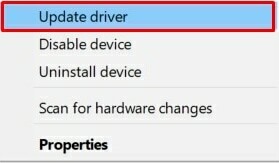
Con esto, concluimos la guía sobre cómo solucionar los problemas de reproducción automática del iPhone que no funcionan en Windows 10. Hemos compartido siete soluciones diferentes para el mismo, háganos saber en los comentarios cuál logró solucionar el problema. Además, aquí hay algunos Consejos y trucos para iPhone, Consejos y trucos para PC, y Trucos y consejos de Android que deberías echarle un vistazo también.



